Les 8 meilleures façons de réparer Facebook à partir du défilement automatique
Divers / / April 28, 2023
Même à l'ère d'Instagram, de TikTok et de Snapchat, Facebook reste pertinent pour des millions d'utilisateurs dans le monde. La plupart des utilisateurs préfèrent la version Web de Facebook pour parcourir le flux d'accueil. Cependant, beaucoup ont rencontré des problèmes avec le défilement automatique de Facebook. Si vous avez rencontré la même chose, voici comment empêcher Facebook de défiler automatiquement.

Facebook sauter tout seul peut entraîner une expérience inférieure à la moyenne. Vous pouvez toujours recharger l'onglet et commencer à parcourir le flux. Mais si le défilement automatique se produit fréquemment sur Facebook, consultez les étapes ci-dessous pour résoudre le problème de défilement.
Note: La plupart des utilisateurs préfèrent le Navigateur Google Chrome pour vérifier leur flux Facebook. Nous garderons le message axé sur le navigateur de bureau de Google.
Google Chrome est livré avec une fonctionnalité expérimentale appelée défilement fluide. Comme son nom l'indique, il vous aide à animer en douceur sur votre bureau Windows ou ChromeOS (l'option n'est pas disponible sur Mac).
Google développe toujours le défilement fluide en tant que fonctionnalité expérimentale. Parfois, il se retourne et défile automatiquement sur des sites Web comme Facebook. Il est temps de désactiver la fonction à partir des paramètres de Chrome.
Étape 1: Ouvrez le navigateur Google Chrome sur votre bureau.
Étape 2: Taper chrome://flags dans la barre d'adresse et appuyez sur Entrée.

Étape 3: Recherchez le défilement fluide.
Étape 4: Développez le menu et sélectionnez désactivé.
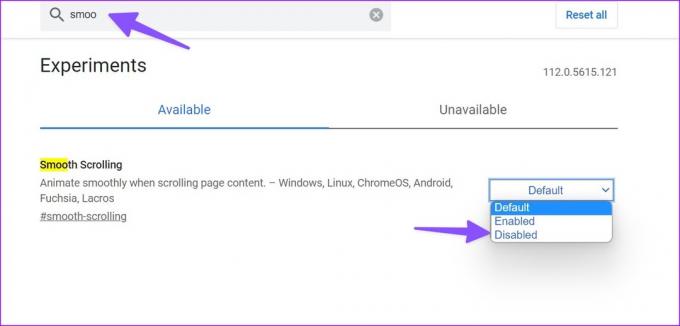
Vous devrez redémarrer Google Chrome et essayer de naviguer sur Facebook sans aucun problème.
2. Réinitialiser les niveaux de zoom
Beaucoup ont réinitialisé les niveaux de zoom sur leur navigateur préféré pour empêcher Facebook de défiler automatiquement. Ça vaut la peine d'essayer. Voici ce que vous devez faire.
Étape 1: Ouvrez le navigateur Google Chrome sur votre bureau.
Étape 2: Cliquez sur le menu des trois points verticaux dans le coin supérieur droit. Ouvrez Paramètres.

Étape 3: Sélectionnez Apparence dans la barre latérale.
Étape 4: Développez Zoom de page et sélectionnez 100 % dans la liste déroulante.

Redémarrez Google Chrome et visitez Facebook pour parcourir le flux.
Si l'intensité du défilement est élevée sur votre système de bureau, vous pouvez rencontrer des problèmes de défilement sur des sites Web comme Facebook. Composons le intensité du défilement sous Windows et Mac.
Mac
Étape 1: Cliquez sur l'icône Apple dans le coin supérieur gauche de la barre de menus.
Étape 2: Sélectionnez Paramètres système pour le menu Apple.

Étape 3: Dans la fenêtre Paramètres système, cliquez sur Souris dans la barre latérale gauche
Étape 4: Utilisez les curseurs à côté de Vitesse de suivi et Vitesse de défilement pour les activer sur les paramètres les plus lents possibles.

les fenêtres
Étape 1: Appuyez sur le raccourci clavier Windows + I pour ouvrir l'application Paramètres.
Étape 2: Sélectionnez Bluetooth et appareils dans la barre latérale gauche.
Étape 3: Sélectionnez Souris dans le volet de droite.
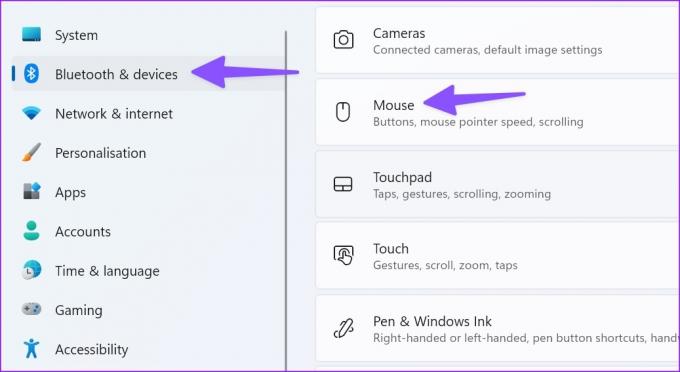
Étape 4: Utilisez le curseur à côté de "Vitesse du pointeur de la souris" pour ralentir la vitesse du pointeur.
Étape 5 : Baissez le curseur pour "Lignes à faire défiler à la fois" vers la gauche.

4. Effacer le cache du navigateur
Google Chrome collecte le cache pour enregistrer vos requêtes de recherche et améliorer les performances globales du navigateur. Parfois, lorsque le navigateur collecte un cache corrompu, vous vous retrouvez avec des problèmes tels que le défilement automatique de Facebook. Tu devrais vider le cache de votre navigateur et essayez à nouveau.
Étape 1: Lancez Google Chrome et cliquez sur le menu à trois points verticaux dans le coin supérieur droit.
Étape 2: Développez Plus d'outils et sélectionnez Effacer les données de navigation.

Étape 3: Cliquez sur l'onglet Avancé et sélectionnez le bouton Effacer les données.

De nombreux utilisateurs préfèrent une extension tierce lorsque Google Chrome est à la traîne ou ralentit sur leur PC ou Mac. Les extensions comme SmoothScroll sont très populaires parmi les utilisateurs de Chrome, et elles peuvent être le principal responsable de problèmes tels que le défilement automatique de Facebook. Vous devez désinstaller ces extensions du navigateur.
Étape 1: Lancez le navigateur Google Chrome et sélectionnez le menu à trois points verticaux dans le coin supérieur droit.
Étape 2: Faites défiler jusqu'à Plus d'outils et sélectionnez Extensions.

Étape 3: Appuyez sur Supprimer sous une extension et confirmez votre décision.

6. Essayez un autre navigateur
Si Facebook continue de défiler tout seul, abandonnez Google Chrome et optez pour l'un des meilleurs navigateurs Chrome comme Microsoft Edge, Opera, Vivaldi ou Brave. Ces navigateurs vous permettent d'importer vos données Chrome en un rien de temps. Ils sont également compatibles avec les extensions Chrome.
Après avoir changé de navigateur, commencez à utiliser Facebook sans aucun problème de défilement.
7. Réinstaller l'application sur mobile et tablette
Beaucoup se sont plaints du défilement automatique de Facebook sur iPad et mobile également. Vous n'avez pas d'autre choix que de réinstaller l'application.
Étape 1: Appuyez longuement sur l'icône de l'application Facebook et sélectionnez Supprimer l'application.

Étape 2: Appuyez sur Supprimer l'application et supprimez l'application.

Rendez-vous sur l'App Store, téléchargez Facebook et connectez-vous avec les détails de votre compte.
8. Mettre à jour macOS
De nombreux utilisateurs ont réussi à résoudre les problèmes de défilement de Facebook dans Safari en téléchargeant la dernière mise à jour de macOS.
Étape 1: Cliquez sur l'icône Apple dans le coin supérieur gauche de la barre de menus.
Étape 2: Sélectionnez Paramètres système pour le menu Apple.

Étape 3: Sélectionnez Général dans la barre latérale gauche et ouvrez Mise à jour logicielle.

Téléchargez et installez la dernière mise à jour de macOS, et vous êtes prêt à partir.
Profitez de performances Facebook fluides
Pourquoi Facebook saute-t-il? C'est l'un des désagréments auxquels les utilisateurs de Facebook sont confrontés sur les ordinateurs de bureau et les mobiles. Les astuces ci-dessus devraient vous aider à surmonter les problèmes de défilement en un rien de temps.
Dernière mise à jour le 27 avril 2023
L'article ci-dessus peut contenir des liens d'affiliation qui aident à soutenir Guiding Tech. Cependant, cela n'affecte pas notre intégrité éditoriale. Le contenu reste impartial et authentique.
Écrit par
Parthe Shah
Parth travaillait auparavant chez EOTO.tech pour couvrir l'actualité technologique. Il est actuellement indépendant chez Guiding Tech, écrivant sur la comparaison d'applications, des didacticiels, des trucs et astuces sur les logiciels et plongeant profondément dans les plateformes iOS, Android, macOS et Windows.



